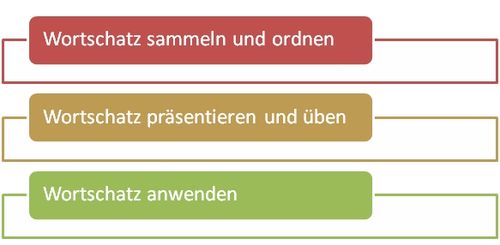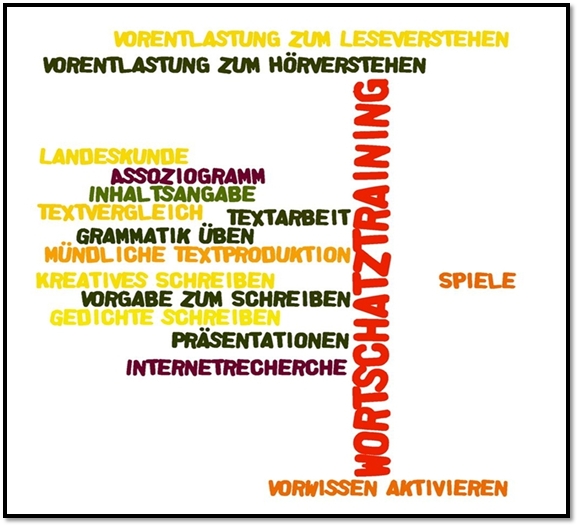Wordle und Co: Unterschied zwischen den Versionen
Aus ZUM Deutsch Lernen
(→Plan) |
Keine Bearbeitungszusammenfassung |
||
| (34 dazwischenliegende Versionen von 2 Benutzern werden nicht angezeigt) | |||
| Zeile 1: | Zeile 1: | ||
== Einführung == | *Referent: Ralf Klötzke --[[Benutzer:Ralf Klötzke|Ralf Klötzke]] ([[Benutzer Diskussion:Ralf Klötzke|Diskussion]]) 17:15, 21. Mär. 2015 (CET), mehr Infos im '''[https://landeskunde.wordpress.com/ Blog landeskunde]''' | ||
{{ | |||
Im Workshop erkunden die Teilnehmer anhand von Beispielen, wie verschiedene Onlinedienste im Fremdsprachenunterricht zweckmäßig und verantwortungsvoll eingesetzt werden können. Dabei werden für ausgewählte Tools Unterrichtsszenarien entwickelt, umgesetzt und reflektiert. | :*[https://landeskunde.wordpress.com/2016/02/10/zusammenfassung-wortwolken-im-daf-unterricht/ Zusammenfassung: Wortwolken im DaF-Unterricht] | ||
'''E-Learning wird in diesem Workshop nicht als Ersatz für das Face-to-face-Lernen gesehen, sondern soll neue Kanäle öffnen, die die selbstorganisierte Auseinandersetzung mit | :*Über das [https://landeskunde.wordpress.com/2016/02/09/wikinar-wordle-co-unterrichtsideen-fuer-den-fremdsprachenunterricht/ Wikinar: Wordle & Co Unterrichtsideen für den Fremdsprachenunterricht] | ||
}} | |||
*Der Workshop fand im Rahmen der [[Fortbildung#Studientage_Deutsch:_Zagreb_19_-_21._M.C3.A4rz_2015|Studientage Deutsch in Zagreb vom 19.-21.März 2015]] statt. | |||
==Einführung== | |||
{{Box|Web-2.0-Anwendungen|Web-2.0–Anwendungen im Fremdsprachenunterricht sind beim Großteil der Lehrergemeinde noch nicht angekommen, obwohl das „Mitmach-Web“ viel zu bieten hat. Gezielt eingesetzt, kann es nicht nur produktive Fertigkeiten (Sprechen, Schreiben) im Unterricht unterstützen, sondern leistet einen wichtigen Beitrag für die Entwicklung der Medienkompetenz bei Schülern. Auch in Hinblick auf die Befähigung der Lerner eine Sprache selbstständig weiterzulernen (Lernerautonomie), sind solche Web2.0-Anwendungen mehr als nur hilfreich. Sie bieten Werkzeuge für ein lebenslanges Lernen, mit denen die Lerner eigene Lernprozesse selbst weiterentwickeln und steuern können. | |||
Im Workshop erkunden die Teilnehmer anhand von Beispielen, wie verschiedene Onlinedienste im Fremdsprachenunterricht zweckmäßig und verantwortungsvoll eingesetzt werden können. Dabei werden für ausgewählte Tools Unterrichtsszenarien entwickelt, umgesetzt und reflektiert. | |||
'''E-Learning wird in diesem Workshop nicht als Ersatz für das Face-to-face-Lernen gesehen, sondern soll neue Kanäle öffnen, die die selbstorganisierte Auseinandersetzung mit Lerninhalten unterstützen und einen wichtigen Beitrag für das lebenslange Lernen leisten.''' | |||
|Hervorhebung1}} | |||
==Plan== | |||
{{Merke| | {{Box|Merke| | ||
1. Einführung, Vorstellung und Impuls<br /> | |||
2. ZO / Plan<br /> | 2. ZO / Plan<br /> | ||
| Zeile 24: | Zeile 33: | ||
:c. Erstellung von Wortwolken: Tool-[http://www.wordle.net/ Wordle] | :c. Erstellung von Wortwolken: Tool-[http://www.wordle.net/ Wordle] | ||
6. Rück -und Ausblick | 6. Rück -und Ausblick | ||
}} | |Merksatz}} | ||
== Einführung == | ==Einführung== | ||
{{ | {{Box|Welche Erfahrungen haben Sie zum Thema: Wortschatz?| | ||
Schreiben Sie darüber in das [http://zumpad.zum.de/p/Zagreb2 ZUMPAD]: | |||
# Geben Sie Tipps, wie man am besten Wortschatz lernen sollte. (1 Beispiel) | |||
# Können Sie ein Online-Tool (Internet) empfehlen, mit dem man im Unterricht oder als Hausaufgabe den Wortschatz lernen kann. Wenn ja, welches? | |||
|Üben}} | |||
===Tool - ZUMpad=== | |||
<iframe name="embed_readwrite" src="http://zumpad.zum.de/p/Zagreb2?showControls=true&showChat=true&showLineNumbers=true&useMonospaceFont=false" width="900" height="600"></iframe> | |||
*Hilfe: http://wikis.zum.de/zum/ZUMpad#Bearbeitungsleiste<br /> | |||
<br /> | <br /> | ||
=== Mögliche Empfehlungen === | ===Mögliche Empfehlungen (Auf "Anzeigen" klicken.)=== | ||
{{versteckt| | {{versteckt| | ||
* Wie könnte man mit diesen Seiten im Unterricht arbeiten? - [[Unterrichtsideen: Wortschatz im Internet]] | |||
* Sammlung von [http://www.netvibes.com/landeskunde#Lexik Wörterbüchern im Internet] - Beispiele: | * Sammlung von [http://www.netvibes.com/landeskunde#Lexik Wörterbüchern im Internet] - Beispiele: | ||
:*Digitale Wörterbuch der deutschen Sprache, | :*Digitale Wörterbuch der deutschen Sprache, | ||
| Zeile 53: | Zeile 63: | ||
}} | }} | ||
=== | ==Modul 1: Sammeln -Ordnen - Präsentieren== | ||
===Überblick=== | |||
* | *Sie lernen das Potential von Web 2.0 für den DaF-Unterricht aus der Perspektive der Wortschatzarbeit kennen. | ||
*Ihre Aufgabe ist es, dieses Angebot nach dem Nutzen für Ihren Unterricht kritisch zu hinterfragen | |||
*Sie werden hier: | |||
[[Datei:Plan Modul Wortschatz.jpeg|500px|zentriert]] | [[Datei:Plan Modul Wortschatz.jpeg|500px|zentriert]] | ||
=== Wortschatz und Internet === | ===Wortschatz und Internet=== | ||
{{Definition| | {{Box|Definition|Oft nutzt man den Vergleich des Wortschatzes mit einem Netzwerk, welcher bildlich den Zusammenhang der Wörter bewusst machen soll. Betrachten wir das Wort „Internet“, werden wir wieder auf den Begriff „Netzwerk“ stoßen. In dieser strukturellen Gemeinsamkeit liegt der Mehrwert von Web2.0 Tools, wie zum Beispiel Wiki. Hier kann Wortschatz präsentiert, vernetzt und in seinen kulturellen Bedeutungsunterschieden angewandt und dargestellt werden.|Merksatz}} | ||
===1. Wortschatz sammeln:=== | |||
*(Einzel, Paar, Gruppe) | *(Einzel, Paar, Gruppe) | ||
* Möglichkeiten: Glossar im Wiki, Etherpad oder Moodle, Assoziogramm mit Mindmap-Tool | *Möglichkeiten: Glossar im Wiki, Etherpad oder Moodle, Assoziogramm mit Mindmap-Tool | ||
*Beispiel: Etherpad | *Beispiel: Etherpad | ||
{{ | {{Box|Sammeln Sie Wörter zu Ihren Gruppen-Themen| | ||
| | # Schreiben Sie spontan ihre Ideen (Assioziationen) zu Ihrem Thema in das ZUMPAD. | ||
# Das sind Ihre Gruppen: | |||
:Gruppe 1: München | :Gruppe 1: München | ||
:Gruppe 2: Meine Familie | :Gruppe 2: Meine Familie | ||
| Zeile 84: | Zeile 89: | ||
:Gruppe 4: Meine Hobbys | :Gruppe 4: Meine Hobbys | ||
:Gruppe 5: Ausländer | :Gruppe 5: Ausländer | ||
}} | |Üben}} | ||
<iframe name="embed_readwrite" src="http://zumpad.zum.de/p/Zagreb4?showControls=true&showChat=true&showLineNumbers=true&useMonospaceFont=false" width="900" height="600"></iframe> | |||
*Hilfe: http://wikis.zum.de/zum/ZUMpad#Bearbeitungsleiste | |||
===2. Wortschatz ordnen:=== | |||
*Die Aufgabe ist in (Einzel, Paar, Gruppe)-Arbeit möglich | |||
*Mögliche Tools : [https://www.mindmeister.com/de Mindmeister] (ein Mindmap-Tool), [http://LearningApps.org LearningApps], [http://wiki.planet-tmx.com/de:mindmap planet-tmx], [http://www.wikimindmap.org WikiMindMap] - | |||
Beispiel: <!--{{wmm-de|Mind-Map}} oder--> [http://popplet.com/ Pooplet] ([http://popplet.com/app/#/public Beispiele für Pooplet]) | |||
*Vorteile: | |||
:1. Beim Erstellen der Mindmap setzt sich der Lerner aktiv mit Bedeutungen und Strukturierungen auseinander (Ober-, Unterbegriffe), Es hilft beim Wortschatz erweitern oder wiederholen.<br /> | :1. Beim Erstellen der Mindmap setzt sich der Lerner aktiv mit Bedeutungen und Strukturierungen auseinander (Ober-, Unterbegriffe), Es hilft beim Wortschatz erweitern oder wiederholen.<br /> | ||
:2. Um Texte zu verstehen, zu strukturieren und später zu reproduzieren<br /> | :2. Um Texte zu verstehen, zu strukturieren und später zu reproduzieren<br /> | ||
:3. Die aus den Beziehungen der Wörter entstandenen "Wörternetzwerke" sind ein erster Schritt hin zur Textproduktion (mündlich oder schriftlich).<br /> | :3. Die aus den Beziehungen der Wörter entstandenen "Wörternetzwerke" sind ein erster Schritt hin zur Textproduktion (mündlich oder schriftlich).<br /> | ||
:4. Projektarbeit: Ideen sammeln, strukturieren, planen | :4. Projektarbeit: Ideen sammeln, strukturieren, planen | ||
| Zeile 105: | Zeile 113: | ||
:6. In allen Phasen des Unterrichts einsetzbar.<br /> | :6. In allen Phasen des Unterrichts einsetzbar.<br /> | ||
* Weiterführende Links: | *Weiterführende Links: | ||
:* [http://blog.goethe.de/majstersztyk/archives/49-Kollaboratives-Mindmapping-im-Unterricht.html Kollaboratives Mindmapping im Unterricht] | |||
:* | :*[http://blog.goethe.de/majstersztyk/archives/49-Kollaboratives-Mindmapping-im-Unterricht.html Kollaboratives Mindmapping im Unterricht] | ||
==== Beispiel für ein Mindmap: ==== | :*[http://www.probleme-und-strategien.de/MindMapping.EinSchnellkurs.html Mind Mapping: Ein Schnellkurs] | ||
* Erstellt mit http://LearningApps.org<br /> | |||
====Beispiel für ein Mindmap:==== | |||
*Erstellt mit http://LearningApps.org<br /> | |||
<iframe src="http://LearningApps.org/show?id=auovwgr3" style="border:0px;width:100%;height:300px" webkitallowfullscreen="true" mozallowfullscreen="true"></iframe> | <iframe src="http://LearningApps.org/show?id=auovwgr3" style="border:0px;width:100%;height:300px" webkitallowfullscreen="true" mozallowfullscreen="true"></iframe> | ||
==== Ihre Aufgabe ==== | ====Ihre Aufgabe==== | ||
{{ | {{Box|Gruppenarbeit: Wortschatz ordnen - Mindmap| | ||
| | Erstellen Sie mit Hilfe der von Ihnen gesammelten Wörter ein Mindmap mit [http://LearningApps.org LearningApps]. Ihre Gruppen-Themen bleiben gleich. Die Mindmaps sind schon vorbereitet auf folgenden Wikiseiten: | ||
Erstellen Sie mit Hilfe der von Ihnen gesammelten Wörter ein Mindmap mit [http://LearningApps.org LearningApps]. Ihre Gruppen-Themen bleiben gleich. Die Mindmaps sind schon vorbereitet auf folgenden Wikiseiten: | |Üben}} | ||
}} | |||
{| class="wikitable" | {| class="wikitable" | ||
|- | |- | ||
! München !! Meine Familie !! Typisch Deutsch !! Meine Hobbys !! Ausländer | !München!!Meine Familie!!Typisch Deutsch!!Meine Hobbys!!Ausländer | ||
|- | |- | ||
| [[/Gruppe 1]] || [[/Gruppe 2]] || [[/Gruppe 3]] || [[/Gruppe 4]] || [[/Gruppe 5]] | |[[/Gruppe 1]]||[[/Gruppe 2]]||[[/Gruppe 3]]||[[/Gruppe 4]]||[[/Gruppe 5]] | ||
|} | |} | ||
== Wortschatz anwenden: Textproduktion == | ==Wortschatz anwenden: Textproduktion== | ||
* Die Aufgabe ist in (Einzel, Paar, Gruppe)-Arbeit möglich | |||
* Mögliche Tools : Wiki, Moodle, Etherpad | *Die Aufgabe ist in (Einzel, Paar, Gruppe)-Arbeit möglich | ||
* Vorteile: | *Mögliche Tools : Wiki, Moodle, Etherpad | ||
*Vorteile: | |||
:1. Kooperationsmöglichkeit | :1. Kooperationsmöglichkeit | ||
:2. Unabhängigkeit von Ort und Zeit | :2. Unabhängigkeit von Ort und Zeit | ||
:3. Veröffentlichung im Netz steigert die Bedeutung<br /> | :3. Veröffentlichung im Netz steigert die Bedeutung<br /> | ||
<br /> | <br /> | ||
=== Beispiel: Kreatives Schreiben mit Wordle === | ===Beispiel: Kreatives Schreiben mit Wordle=== | ||
In diesem Teil lernen Sie das Web 2.0-Tool Wordle und seine Einsatzmöglichkeiten für den Fremdsprachenunterricht kennen.<br /> | In diesem Teil lernen Sie das Web 2.0-Tool Wordle und seine Einsatzmöglichkeiten für den Fremdsprachenunterricht kennen.<br /> | ||
* Sie erproben eine Aufgabe | *Sie erproben eine Aufgabe | ||
* Danach lernen Sie, wie man solche Wortwolken erstellt und wie man diese im Unterricht einsetzen kann. | *Danach lernen Sie, wie man solche Wortwolken erstellt und wie man diese im Unterricht einsetzen kann. | ||
==== Was ist Wordle und wie kann man Wortwolken im Unterricht einsetzen? ==== | ====Was ist Wordle und wie kann man Wortwolken im Unterricht einsetzen?==== | ||
{{ | {{Box|Gruppenarbeit: Wordle-Aufgaben ausprobieren| | ||
| | |||
Sie hier für Ihre Gruppe eine konkrete Aufgabe. Öffnen Sie diese und schreiben Sie Ihren Text in die Wikiseite Ihrer Gruppe. | Sie hier für Ihre Gruppe eine konkrete Aufgabe. Öffnen Sie diese und schreiben Sie Ihren Text in die Wikiseite Ihrer Gruppe. | ||
}} | |Üben}} | ||
==== Simulation Schreiben ==== | ====Simulation Schreiben==== | ||
{| class="wikitable" | {| class="wikitable" | ||
|- | |- | ||
! Gruppe 1 !!Gruppe 2 !! Gruppe 3 !! Gruppe 4 !! Gruppe 5 | !Gruppe 1!!Gruppe 2!!Gruppe 3!!Gruppe 4!!Gruppe 5 | ||
|- | |- | ||
| [[Datei:WordleUEbung 2.pdf|thumb|Wordle selbst erstellt]] || [[Datei:WordleUEbung 4.pdf|thumb|Wordle selbst erstellt]] | |[[Datei:WordleUEbung 2.pdf|thumb|Wordle selbst erstellt]]||[[Datei:WordleUEbung 4.pdf|thumb|Wordle selbst erstellt]]||[[Datei:WordleUEbung 5.pdf|thumb|Wordle selbst erstellt]]||[[Datei:WordleUEbung 7 Gedicht.pdf|thumb|Wordle Gedicht]]||[[Datei:WordleUEbung 3.pdf|thumb|Wordle: Typisch deutsch]] | ||
|- | |- | ||
| [[/Gruppe 1-Schreiben]] || [[/Gruppe 2-Schreiben]] || [[/Gruppe 3-Schreiben]] || [[/Gruppe 4-Schreiben]] || [[/Gruppe 5-Schreiben]] | |[[/Gruppe 1-Schreiben]]||[[/Gruppe 2-Schreiben]]||[[/Gruppe 3-Schreiben]]||[[/Gruppe 4-Schreiben]]||[[/Gruppe 5-Schreiben]] | ||
|} | |} | ||
{{Aufgabe| | {{Box|Aufgabe| | ||
Nutzen Sie für Ihre Arbeit folgende Wortwolke:}} | Finden Sie in Ihrer Gruppe eine für Sie interessante Unterrichtsidee, wie man das Wordle-Tool im DaF-Unterricht einsetzen könnte. Beschreiben Sie diese Idee und stellen Sie diese im Plenum vor. | ||
Nutzen Sie für Ihre Arbeit folgende Wortwolke: | |||
|Üben}} | |||
[[Datei:WortwolkeDaF.jpg|center|Wortwolke: Finden Sie in Ihrer Gruppe konkrete Unterrichtsideen, wie man das Wordle-Tool im DaF-Unterricht einsetzen könnte. Beschreiben Sie mindestens drei. Stellen Sie diese im Plenum vor.]] | [[Datei:WortwolkeDaF.jpg|center|Wortwolke: Finden Sie in Ihrer Gruppe konkrete Unterrichtsideen, wie man das Wordle-Tool im DaF-Unterricht einsetzen könnte. Beschreiben Sie mindestens drei. Stellen Sie diese im Plenum vor.]] | ||
Schreiben Sie diese hier:<br /> | Schreiben Sie diese hier:<br /> | ||
<iframe name= | <iframe name="embed_readwrite" src="http://zumpad.zum.de/p/Zagreb5?showControls=true&showChat=true&showLineNumbers=true&useMonospaceFont=false" width="900" height="600"></iframe> | ||
====Eine Wortwolke erstellen==== | |||
=====Wortwolke erstellen und speichern===== | |||
{| class="wikitable" | {| class="wikitable" | ||
|- | |- | ||
! Erstellt mit folgendem Tutorial eine Wortwolke:<br /> | ! | ||
1. Erstellt mit folgendem Tutorial eine Wortwolke:http://www.wordle.net/create<br /> | |||
2. Speichert eure Wortwolke auf dem Computer: <Save as PNG> | |||
|- | |- | ||
| [[Datei:Wordle Tutorial.pdf|left|Tutorial Wordle]]<br /> | |[[Datei:Wordle Tutorial.pdf|left|Tutorial Wordle]]<br /> | ||
|} | |} | ||
=====Pinnt eure Wortwolke an folgende Pinnwand:===== | |||
1. Klickt auf das Icon neben "Neuer Zettel" (Das findet ihr oben links.)<br /> | |||
[[Datei:Pinnwand1.jpg|Bild einfügen in Pinnwand_learning app]]<br /> | |||
2. Danach hier das Bild (PNG) auswählen und ...<br /> | |||
[[Datei:Speichern1.jpg|Bild wählen_Anleitung learning app]]<br /> | |||
3. ...in die Pinnwand laden.<br /> | |||
<iframe src="//LearningApps.org/watch?v=pr6i9dme316" style="border:0px;width:100%;height:500px" webkitallowfullscreen="true" mozallowfullscreen="true"></iframe> | |||
<br /> | <br /> | ||
* | ===Weitere Beispiele für Anwendungen=== | ||
*Weitere [[Wortwolken-Tools]] | |||
==Rückblick== | |||
<iframe name="embed_readwrite" src="http://zumpad.zum.de/p/Zagreb6?showControls=true&showChat=true&showLineNumbers=true&useMonospaceFont=false" width="900" height="600"></iframe> | |||
[[/Ergebnisse der Evaluation|Ergebnisse der Evaluation]] | |||
==Hausaufgabe: Anwendung (Transfer)== | |||
{{Box|Erstellung einer kurzen Übung für den Unterricht mithilfe eines Wordles| | |||
Erstellen Sie ein Arbeitsblatt. Schwerpunkt soll eine Wortwolke sein. Nutzen Sie als Anregung die Seiten [http://www.pasch-net.de/pas/cls/leh/unt/deindex.htm "Unterrichtsmaterialien" auf PASCH-net]. | |||
Folgende Schritte können Ihnen helfen: | |||
# Thema suchen | |||
# Ziel formulieren | |||
# Text suchen oder Wörterliste erstellen | |||
# Wortwolke generieren und in das Arbeitsblatt einfügen. | |||
# Arbeitsauftrag formulieren | |||
# Speichern | |||
Stellen Sie Ihre Ergebnisse im Plenum vor. | |||
'''Zeit: 30 Minuten''' | |||
|Üben}} | |||
==Ausblick== | |||
*[[/Ausblick 1|Wie könnte es weitergehen?]] | |||
* | *Alternative Wortwolken-Tools: | ||
:*http://www.wortwolken.com/ ist auch ohne Anmeldung einsetzbar | |||
:*http://www.imagechef.com/ic/de/word_mosaic/ sehr kurze Texte sind als Symbole darstellbar | |||
:*[http://www.realcombiz.com/2013/11/10-amazing-word-cloud-generators.html 10 Amazing Word Cloud Generators] | |||
[[Kategorie:Fortbildung]] | |||
[[Kategorie:Tools]] | |||
[[Kategorie:Wortwolken]] | |||
Aktuelle Version vom 3. Januar 2023, 08:47 Uhr
- Referent: Ralf Klötzke --Ralf Klötzke (Diskussion) 17:15, 21. Mär. 2015 (CET), mehr Infos im Blog landeskunde
- Der Workshop fand im Rahmen der Studientage Deutsch in Zagreb vom 19.-21.März 2015 statt.
Einführung
Plan
Einführung
Tool - ZUMpad
Mögliche Empfehlungen (Auf "Anzeigen" klicken.)
- Wie könnte man mit diesen Seiten im Unterricht arbeiten? - Unterrichtsideen: Wortschatz im Internet
- Sammlung von Wörterbüchern im Internet - Beispiele:
- Digitale Wörterbuch der deutschen Sprache,
- Wortschatz-Portal,
- Duden
- Bildwörterbücher (PONS)
- Selbsterstellte Wörterbücher
- Übersetzungs-Tools
Modul 1: Sammeln -Ordnen - Präsentieren
Überblick
- Sie lernen das Potential von Web 2.0 für den DaF-Unterricht aus der Perspektive der Wortschatzarbeit kennen.
- Ihre Aufgabe ist es, dieses Angebot nach dem Nutzen für Ihren Unterricht kritisch zu hinterfragen
- Sie werden hier:
Wortschatz und Internet
1. Wortschatz sammeln:
- (Einzel, Paar, Gruppe)
- Möglichkeiten: Glossar im Wiki, Etherpad oder Moodle, Assoziogramm mit Mindmap-Tool
- Beispiel: Etherpad
2. Wortschatz ordnen:
- Die Aufgabe ist in (Einzel, Paar, Gruppe)-Arbeit möglich
- Mögliche Tools : Mindmeister (ein Mindmap-Tool), LearningApps, planet-tmx, WikiMindMap -
Beispiel: Pooplet (Beispiele für Pooplet)
- Vorteile:
- 1. Beim Erstellen der Mindmap setzt sich der Lerner aktiv mit Bedeutungen und Strukturierungen auseinander (Ober-, Unterbegriffe), Es hilft beim Wortschatz erweitern oder wiederholen.
- 2. Um Texte zu verstehen, zu strukturieren und später zu reproduzieren
- 3. Die aus den Beziehungen der Wörter entstandenen "Wörternetzwerke" sind ein erster Schritt hin zur Textproduktion (mündlich oder schriftlich).
- 4. Projektarbeit: Ideen sammeln, strukturieren, planen
- 5. Es wird angenommen, das Mindmaps das bildhafte und verbale Denken kombiniert und dadurch das Behalten verbessert. (Gedächtniskarte)
- 6. In allen Phasen des Unterrichts einsetzbar.
- Weiterführende Links:
Beispiel für ein Mindmap:
- Erstellt mit http://LearningApps.org
Ihre Aufgabe
| München | Meine Familie | Typisch Deutsch | Meine Hobbys | Ausländer |
|---|---|---|---|---|
| /Gruppe 1 | /Gruppe 2 | /Gruppe 3 | /Gruppe 4 | /Gruppe 5 |
Wortschatz anwenden: Textproduktion
- Die Aufgabe ist in (Einzel, Paar, Gruppe)-Arbeit möglich
- Mögliche Tools : Wiki, Moodle, Etherpad
- Vorteile:
- 1. Kooperationsmöglichkeit
- 2. Unabhängigkeit von Ort und Zeit
- 3. Veröffentlichung im Netz steigert die Bedeutung
Beispiel: Kreatives Schreiben mit Wordle
In diesem Teil lernen Sie das Web 2.0-Tool Wordle und seine Einsatzmöglichkeiten für den Fremdsprachenunterricht kennen.
- Sie erproben eine Aufgabe
- Danach lernen Sie, wie man solche Wortwolken erstellt und wie man diese im Unterricht einsetzen kann.
Was ist Wordle und wie kann man Wortwolken im Unterricht einsetzen?
Simulation Schreiben
| Gruppe 1 | Gruppe 2 | Gruppe 3 | Gruppe 4 | Gruppe 5 |
|---|---|---|---|---|
Datei:WordleUEbung 2.pdf Wordle selbst erstellt |
Datei:WordleUEbung 4.pdf Wordle selbst erstellt |
Datei:WordleUEbung 5.pdf Wordle selbst erstellt |
Datei:WordleUEbung 7 Gedicht.pdf Wordle Gedicht |
Datei:WordleUEbung 3.pdf Wordle: Typisch deutsch |
| /Gruppe 1-Schreiben | /Gruppe 2-Schreiben | /Gruppe 3-Schreiben | /Gruppe 4-Schreiben | /Gruppe 5-Schreiben |
Schreiben Sie diese hier:
Eine Wortwolke erstellen
Wortwolke erstellen und speichern
|
1. Erstellt mit folgendem Tutorial eine Wortwolke:http://www.wordle.net/create |
|---|
Pinnt eure Wortwolke an folgende Pinnwand:
1. Klickt auf das Icon neben "Neuer Zettel" (Das findet ihr oben links.)
Bild einfügen in Pinnwand_learning app
2. Danach hier das Bild (PNG) auswählen und ...
Bild wählen_Anleitung learning app
3. ...in die Pinnwand laden.
Weitere Beispiele für Anwendungen
- Weitere Wortwolken-Tools
Rückblick
Hausaufgabe: Anwendung (Transfer)
Ausblick
- Wie könnte es weitergehen?
- Alternative Wortwolken-Tools:
- http://www.wortwolken.com/ ist auch ohne Anmeldung einsetzbar
- http://www.imagechef.com/ic/de/word_mosaic/ sehr kurze Texte sind als Symbole darstellbar
- 10 Amazing Word Cloud Generators